Msimbo::Blocks ni mazingira ya uendelezaji jumuishi ya chanzo huria bila malipo (IDE) ambayo yanaauni matumizi ya vikusanyaji mbalimbali. Kwa chaguo-msingi, Code::Blocks hutumia kikusanyaji cha MinGW, ambacho kimejumuishwa kwenye kifurushi (unaweza kupakua usambazaji bila mkusanyaji uliojengewa ndani). MinGW ni lahaja ya mkusanyaji wa GNU C/C++ kwa Windows. MinGW ni kifupi cha "Minimalist GNU kwa Windows". Kitengo cha MinGW kinajumuisha zana huria za kupanga programu ambazo hazitegemei maktaba zozote zinazolipishwa za wahusika wengine. Inatumiwa na mazingira mengi ya maendeleo (Visual Studio hutumia mkusanyaji wake mwenyewe). MinGW inajumuisha Mkusanyiko wa Mkusanyaji wa GNU (GCC), ikijumuisha wakusanyaji wa C, C++, ADA, na wasanifu wa Fortran. Msimbo::Blocks ina usanifu wazi, unaoiruhusu kupima kwa kutumia programu-jalizi (unaweza kuandika programu za Windows, Linux, na vichakataji vidogo mbalimbali kama vile avr na stm32). Kitatuzi cha msimbo katika Msimbo::Vizuizi huauni sehemu za kukatika katika msimbo wa chanzo au katika data ambayo programu huchakata.
Msimbo::Blocks zinapatikana kwa Windows, Linux na Mac OS X. Tovuti ya mradi ni codeblocks.org.
Inasakinisha mkusanyaji wa MinGW
Kusakinisha Msimbo::Vitalu vyenyewe si vigumu. Inashauriwa tu kuiweka kwenye folda ambapo hakuna nafasi au herufi za Kisirilli kwenye njia. Wacha tuangalie kusanikisha mkusanyaji wa MinGW. Kama kanuni, Usambazaji wa Kanuni::Blocks una toleo la zamani la mkusanyaji wa MinGW, kwa hivyo ni vyema kupakua Msimbo::Vizuizi bila kikusanya MinGW na kusakinisha kikusanyaji kando. Kwanza, pakua kisakinishi kutoka kwa tovuti ya mradi mingw.org. Baada ya uzinduzi, dirisha lifuatalo litaonekana.

Bofya Sakinisha na tunapata dirisha lifuatalo.

Hapa shambani Saraka ya Ufungaji onyesha eneo la faili za mkusanyaji. Chaguo msingi ni C:\MinGW, tunaiacha. Bofya Endelea na upakuaji na usakinishaji wa meneja wa kusakinisha MinGW huanza.

Bofya Endelea na tunapata dirisha lifuatalo.

Kwa upangaji katika C++, chagua vifurushi vya kusakinisha mingw32-base-bin (Usakinishaji wa Msingi wa MinGW) Na mingw32-gcc-g++-bin (Mkusanyaji wa GNU C++), na kisha bonyeza kwenye menyu Usakinishaji -> Tekeleza Mabadiliko. Dirisha litaonekana kuonyesha upakuaji wa vifurushi vilivyochaguliwa.

Wakati vifurushi vinapakuliwa, bonyeza kitufe Funga
Mara ya kwanza unapoendesha Msimbo::Vizuizi, itagundua kikusanyaji kiotomatiki. Ikiwa shida zinatokea, unahitaji kwenda kwenye menyu Mipangilio -> Kikusanyaji... na kwenye kichupo Utekelezaji wa mnyororo wa zana angalia usahihi wa njia ya MinGW, pamoja na majina ya mkusanyaji na faili za kiunganishi. Sasa unaweza kuunda mradi.
Kutengeneza Mradi
Ili kuunda mradi unahitaji kwenda kwenye menyu Faili -> Mpya -> Mradi...

Katika dirisha inayoonekana, chagua aina ya mradi unaohitajika. Hapa tunaona kwamba Kanuni::Blocks ina idadi kubwa ya violezo vya mradi. Kwa upande wetu ni Programu ya Console(maombi ya console).

Katika dirisha linalofuata, chagua lugha ya programu ya kutumia. Chagua C++ na ubonyeze kitufe Inayofuata.

Ifuatayo kwenye uwanja Kichwa cha Mradi ingiza jina la mradi. Kwa upande wetu ni Mtihani. Mara moja tunaonyesha eneo la mradi kwenye diski (uwanja Folda ya kuunda mradi ndani) Katika folda tuliyobainisha, Codeblcoks itaunda kiotomatiki folda yenye jina la mradi lililotajwa hapo awali. Baada ya kutaja jina la folda na jina la faili, bofya kwenye kifungo Inayofuata.

Katika dirisha linalofuata, chagua mkusanyaji. Kwa chaguo-msingi, Mkusanyaji wa GNU GCC huchaguliwa, ambayo ndiyo tutakayotumia.

Bofya Maliza na tunapata programu ndogo, inayoitwa Ulimwengu wa Habari!

Bonyeza F9 kukusanya na kuendesha programu na kupata dirisha lifuatalo.

Usaidizi wa Cyrillic kwenye koni
Msimbo wa kawaida wa mradi unaozalishwa na Kanuni::Mazingira ya vitalu hayaauni ingizo na utoaji wa herufi za Kisirilli kwenye dashibodi. Ili kutatua tatizo hili, lazima kwanza ufanye mabadiliko madogo kwenye msimbo wa mradi. Mfano wa msimbo wa chanzo umeonyeshwa hapa chini.
Chanzo
#pamoja na
Ifuatayo, unahitaji kuendesha programu, bonyeza-kushoto kwenye kichwa cha dirisha (ambapo njia ya faili inayoendesha .exe imeonyeshwa) na uchague kipengee kwenye menyu ya muktadha. Mali. Kisha kwenye kichupo Fonti sakinisha fonti Lucida Console na uchague saizi ya fonti inayofaa. Baada ya hayo, ujumbe katika programu za console utasaidia herufi za Kisirili.
Habari za mchana wapendwa. Na nakala hii ninaanza safu ya masomo yaliyowekwa kwa moja ya lugha maarufu za programu - C ++. Masomo yanalenga hasa watumiaji ambao hawajafahamu upangaji programu, kwa hivyo wataalamu, msiwe wakali, ingawa ninaunga mkono ukosoaji, haswa dhidi yangu mwenyewe. Katika masomo yangu nitatumia Kanuni::Zinazuia mazingira ya ukuzaji, ambayo ni bure kupakua na kutumia. Wacha tuanze na classic Hello, world =)
Natumai kuwa tayari umepakua na kusakinisha Msimbo::Vizuizi, ikiwa ndivyo, wacha tuanze. Kuzindua mazingira ya maendeleo
Kwanza kabisa, unda mradi mpya usio na kitu Faili->Mpya-> Mradi na uchague Mradi Tupu
bonyeza Nenda, kisha Ijayo

na katika dirisha linaloonekana, kwenye uwanja wa kichwa cha Mradi, chapa kichwa cha mradi, katika jina la faili la Mradi jina la mradi na tena Ijayo.

Katika dirisha linalofuata, ondoa Dir ya Vitu kutoka kwa usanidi wa Unda "Debug" na Unda sehemu za usanidi za "Toa", kama inavyoonyeshwa kwenye picha ya skrini hapo juu na ubofye kitufe cha Maliza. Mradi unaoitwa "Hello world" unapaswa kuonekana upande wa kulia.

Hatua inayofuata ni kuongeza faili ya Faili->Mpya->Faili... kwenye mradi na uchague chanzo cha c/c++ kwenye dirisha linaloonekana.
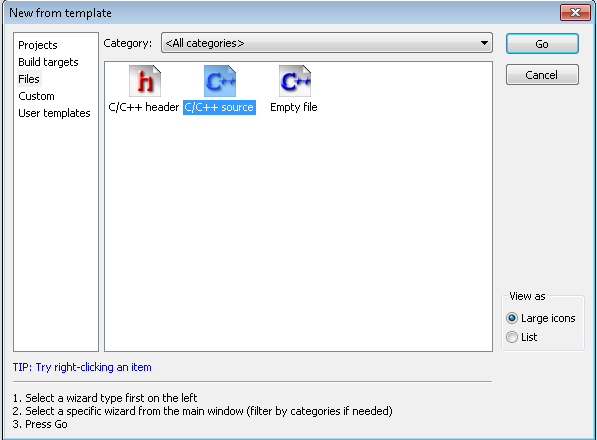
Nenda, Ijayo tena, chagua C++, Ifuatayo na uone dirisha lifuatalo
 ,
,
hapa tunahitaji kutaja jina la faili (nilitaja kuu) na njia yake, ikiwezekana folda iliyo na mradi. Angalia masanduku ya Tatua na Toa na ubofye Maliza.
Na tulipokea faili tupu ya C ++ ambayo tutaandika msimbo wa programu yenyewe.
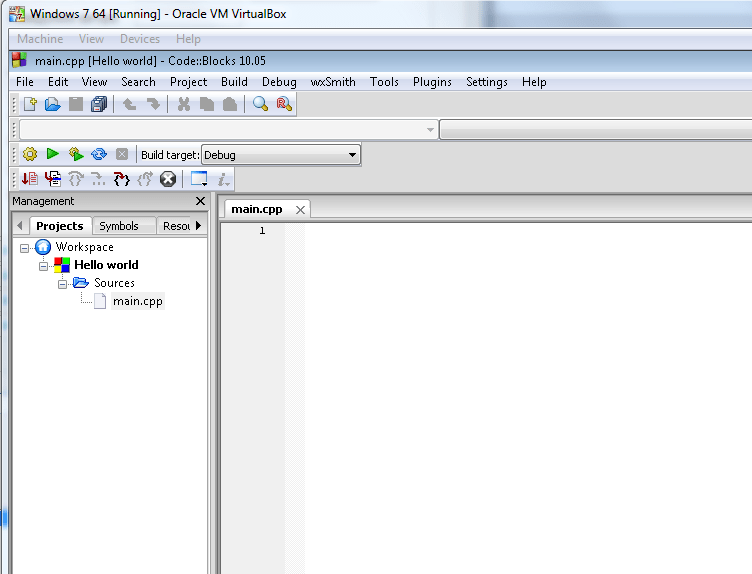
Sasa tunaanza kuandika msimbo wa programu yenyewe. Ili kuonyesha maelezo kwenye skrini, tunahitaji maktaba ya iostream I/O.
#pamoja na
kutumia nafasi ya majina std ;
Kisha tutaandika kazi kuu ambayo itatekelezwa wakati programu inapoanza
int kuu()
lazima iitwe "kuu" na tunaonyesha aina yake int (tutazungumza juu ya hili katika masomo yanayofuata). Kati ya braces curly na itakuwa kanuni ya mpango. Tutaandika programu rahisi ambayo itaonyesha salamu "Halo, ulimwengu!" kwenye koni.
koti<<"Salamu, Dunia!" ;
Baada ya kila amri lazima uweke ";", hii inamwambia mkusanyaji kwamba amri imekamilika na inayofuata inaweza kusindika. cout - Huchapisha maadili tofauti au mifuatano kwenye mstari wa amri.
Orodha kamili ya programu.
#pamoja na
kutumia nafasi ya majina std;
int kuu ()
koti<< "Hello, world!" ;
kurudi 0 ;
Tunazindua mradi na kuona matokeo.
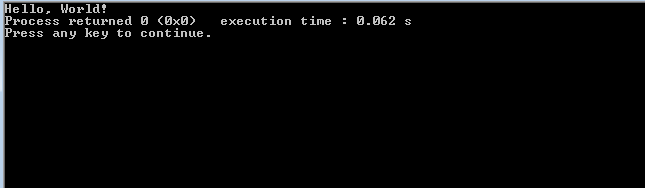
Hapo chini ninaambatisha somo la video kwa nakala hii.
Ikiwa una maswali yoyote, tafadhali andika maoni kwa Barua pepe hii inalindwa dhidi ya spambots. Lazima uwe na JavaScript ili kuiona. ,">Barua pepe hii inalindwa dhidi ya spambots. Lazima uwe na JavaScript ili kuiona., nitaboresha masomo au kusaidia tu katika kusoma nyenzo.
- < Назад
Habari za mchana wapendwa. Na nakala hii ninaanza safu ya masomo yaliyowekwa kwa moja ya lugha maarufu za programu - C ++. Masomo yanalenga hasa watumiaji ambao hawajafahamu upangaji programu, kwa hivyo wataalamu, msiwe wakali, ingawa ninaunga mkono ukosoaji, haswa dhidi yangu mwenyewe. Katika masomo yangu nitatumia Kanuni::Zinazuia mazingira ya ukuzaji, ambayo ni bure kupakua na kutumia. Wacha tuanze na classic Hello, world =)
Natumai kuwa tayari umepakua na kusakinisha Msimbo::Vizuizi, ikiwa ndivyo, wacha tuanze. Kuzindua mazingira ya maendeleo
Kwanza kabisa, unda mradi mpya usio na kitu Faili->Mpya-> Mradi na uchague Mradi Tupu
bonyeza Nenda, kisha Ijayo

na katika dirisha linaloonekana, kwenye uwanja wa kichwa cha Mradi, chapa kichwa cha mradi, katika jina la faili la Mradi jina la mradi na tena Ijayo.

Katika dirisha linalofuata, ondoa Dir ya Vitu kutoka kwa usanidi wa Unda "Debug" na Unda sehemu za usanidi za "Toa", kama inavyoonyeshwa kwenye picha ya skrini hapo juu na ubofye kitufe cha Maliza. Mradi unaoitwa "Hello world" unapaswa kuonekana upande wa kulia.

Hatua inayofuata ni kuongeza faili ya Faili->Mpya->Faili... kwenye mradi na uchague chanzo cha c/c++ kwenye dirisha linaloonekana.
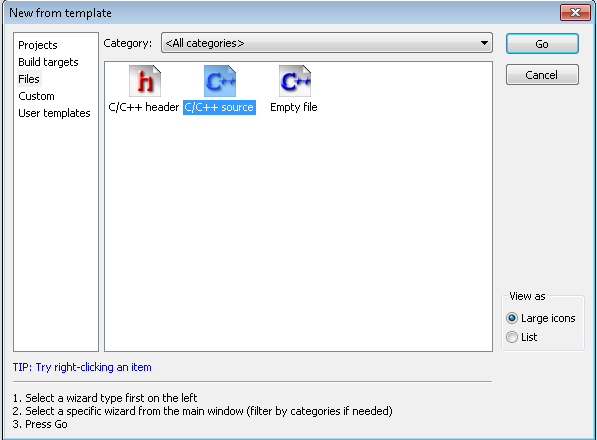
Nenda, Ijayo tena, chagua C++, Ifuatayo na uone dirisha lifuatalo
 ,
,
hapa tunahitaji kutaja jina la faili (nilitaja kuu) na njia yake, ikiwezekana folda iliyo na mradi. Angalia masanduku ya Tatua na Toa na ubofye Maliza.
Na tulipokea faili tupu ya C ++ ambayo tutaandika msimbo wa programu yenyewe.
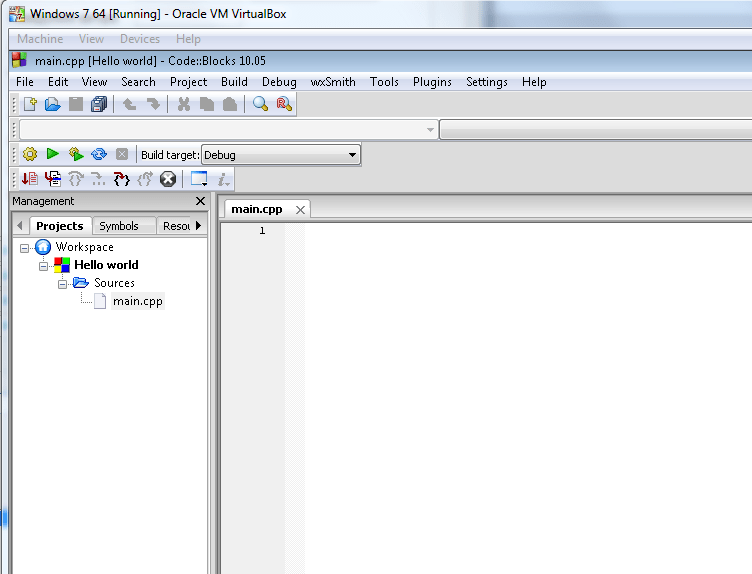
Sasa tunaanza kuandika msimbo wa programu yenyewe. Ili kuonyesha maelezo kwenye skrini, tunahitaji maktaba ya iostream I/O.
#pamoja na
kutumia nafasi ya majina std ;
Kisha tutaandika kazi kuu ambayo itatekelezwa wakati programu inapoanza
int kuu()
lazima iitwe "kuu" na tunaonyesha aina yake int (tutazungumza juu ya hili katika masomo yanayofuata). Kati ya braces curly na itakuwa kanuni ya mpango. Tutaandika programu rahisi ambayo itaonyesha salamu "Halo, ulimwengu!" kwenye koni.
koti<<"Salamu, Dunia!" ;
Baada ya kila amri lazima uweke ";", hii inamwambia mkusanyaji kwamba amri imekamilika na inayofuata inaweza kusindika. cout - Huchapisha maadili tofauti au mifuatano kwenye mstari wa amri.
Orodha kamili ya programu.
#pamoja na
kutumia nafasi ya majina std;
int kuu ()
koti<< "Hello, world!" ;
kurudi 0 ;
Tunazindua mradi na kuona matokeo.
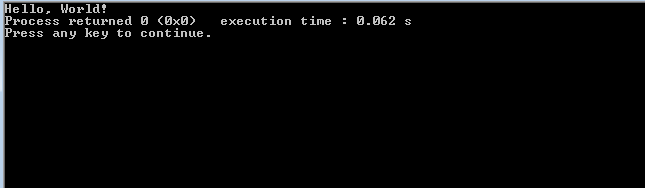
Hapo chini ninaambatisha somo la video kwa nakala hii.
Ikiwa una maswali yoyote, tafadhali andika maoni kwa Barua pepe hii inalindwa dhidi ya spambots. Lazima uwe na JavaScript ili kuiona. ,">Barua pepe hii inalindwa dhidi ya spambots. Lazima uwe na JavaScript ili kuiona., nitaboresha masomo au kusaidia tu katika kusoma nyenzo.
- < Назад
Msimbo wa Mazingira jumuishi ya Ustawishaji (IDE)::Vizuizi (hapa vinajulikana kama CB) ni bidhaa kamili ya kutengeneza programu katika lugha ya C/C++. CB ni mfumo wa jukwaa mtambuka uliotengenezwa kwa kutumia maktaba ya zana ya wxWidgets. Kuna matoleo ya mazingira kwa Windows na mifumo mingine ya uendeshaji (OS) - Linux na Mac OS. IDE hii ni bure kabisa, chanzo huria na imeundwa kwa kutumia teknolojia huria. Mojawapo ya nguvu kuu za CB ni usaidizi wake wa kuunda programu za wxWidgets—yaani, programu inayotumia API ya Mfumo wa Kuendesha kutoa kiolesura cha picha cha mtumiaji (GUI). Kwa maneno mengine, CB hukuruhusu kuunda programu ya jukwaa la msalaba kwa kila ladha.

CB inaweza kufanya kazi na idadi kubwa ya watunzi. Ikiwa kuna kadhaa yao imewekwa kwenye mfumo, unaweza kubadili kwa urahisi kati yao, kulingana na mahitaji yako. Pamoja, katika hatua ya usakinishaji, IDE yenyewe itachanganua mfumo kwa watunzi wanaopatikana na kutoa kutumia moja kama kuu. Inawezekana kubadilisha mipangilio hii baadaye, kimataifa na kibinafsi kwa miradi. Kwa mipangilio ya mazingira ya kimataifa, kuna sehemu nzima ya "Mipangilio" kwenye menyu kuu ya CB. Ili kufanya mipangilio yoyote maalum kwa mradi fulani, unahitaji kufungua dirisha la mali ya mradi. Ili kufanya hivyo, unahitaji kupiga orodha ya muktadha wa mradi kwa kubofya haki juu yake na kuchagua "Mali". Miradi yenyewe (iliyofunguliwa kwa sasa katika IDE) inaonyeshwa kama mti kwenye paneli ya kituo cha "Usimamizi", katika kichupo chake cha "Miradi". Sasa, katika dirisha la mali linalofungua, unaweza kusanidi anuwai ya vigezo, kutoka kwa kuhariri malengo ya ujenzi hadi kuunganisha maktaba za watu wengine. Kitufe cha "Chaguo za uundaji wa mradi" kwenye kichupo cha "Mipangilio ya Mradi" cha dirisha sawa la sifa hukuruhusu kusanidi kwa urahisi sana usanidi wa mradi maalum: vitufe vya mkusanyaji, chagua kikusanyaji chenyewe, unganisha maktaba za kiunganishi, n.k. hii inaweza kufanyika kwa njia za kibinafsi: "Toa" "Debug".

CB GUI imejengwa karibu na paneli za kizimbani zinazoelea na kunyooshwa ambazo zinaweza kutiwa gati upande wowote wa dirisha kuu la IDE kwa kuziburuta kwa kipanya. Shukrani kwa hili, unaweza kusanidi kwa urahisi mipangilio tofauti ya kiolesura kwa ukubwa tofauti wa skrini, kuboresha ergonomics ya GUI. Ikiwa kuna wachunguzi kadhaa, ni rahisi kutenganisha paneli fulani kutoka kwa dirisha kuu na kuziweka kwenye wachunguzi wa karibu.
Kuangazia, kukamilisha msimbo na zana za kuhariri katika CB hurahisisha mchakato wa kufanya kazi na msimbo. Safu kubwa ya mipangilio hukuruhusu kubinafsisha mazingira "kwa ajili yako mwenyewe." Ni muhimu sana kuwa na msaada wa kufanya kazi na anuwai za mazingira. Shukrani kwa kipengele hiki, CB inaweza kuunganishwa kwa karibu sana kwenye mfumo na uwezo wake unaweza kupanuliwa, kwa mfano, kwa njia hii unaweza kuunganisha maktaba ya wxWidgets.
Kwa njia, ili kuendeleza programu za GUI kulingana na wxWidgets, CB ina chombo cha RAD kilichojengwa kwa muundo wa GUI - wxSmith. Hii ni matumizi yenye nguvu, ingawa si rahisi kabisa kujifunza.
Toleo la awali (halijakamilika).
1 Ufungaji na usanidi wa mazingira ya maendeleo
1.1 Taarifa za jumla
Kwanza unahitaji kusakinisha mazingira ya usanidi, ambayo yatakuwa mazingira jumuishi ya programu Msimbo::Vizuizi. Faida kuu za Kanuni::Vizuizi ni pamoja na:
- leseni ya bure GPL v3.0, hasa, usambazaji na matumizi ya bure inaruhusiwa;
- mazingira yanaweza kukimbia kwenye mifumo ya uendeshaji ya familia za Windows, Linux, OS X (yaani, ni jukwaa la msalaba);
- uwezo wa kufanya kazi na wakusanyaji mbalimbali.
Faili hii husakinisha Msimbo::Kuzuia mazingira na mazingira ya MinGW, ambayo hutoa familia ya GCC ya wakusanyaji. Mazingira ya MinGW pia ni programu ya bure.
1.2.1.2 Mchakato wa ufungaji
Unahitaji kuendesha faili ya codeblocks-10.05mingw-setup.exe. Dirisha la kisakinishi litaonekana.
Unahitaji kubofya "Next". Dirisha litaonekana na maandishi ya leseni ya bure ya GPL v3.0.
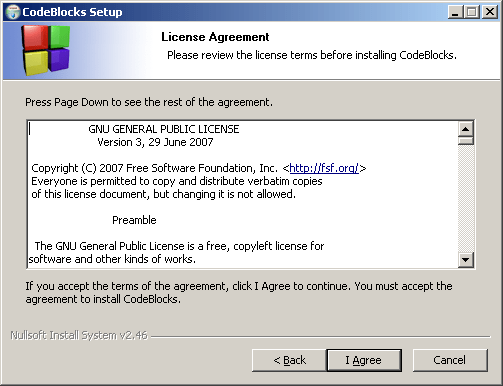
Kubofya kitufe cha "Ninakubali" inamaanisha unakubali masharti ya leseni na hukuruhusu kuendelea kusakinisha programu, wakati ambapo dirisha la uteuzi wa sehemu litatokea. Katika dirisha hili unahitaji kuchagua aina ya ufungaji "Kamili: Plugins zote, zana zote, kila kitu tu".

Baada ya hayo, unahitaji kubofya kitufe cha "Next". Dirisha litaonekana na jina la saraka ya usakinishaji. Ni bora kwamba jina kamili la saraka halina nafasi au herufi isipokuwa Kilatini. Kwa hiyo, kwa mfano, ni bora kuchukua nafasi ya jina C:\Program Files\CodeBlocks na kitu kingine, kwa mfano, C:\CodeBlocks au C:\Programs\CodeBlocks .

Baada ya hayo, unaweza kubofya kitufe cha "Sakinisha", ambacho huanza mchakato wa ufungaji yenyewe.
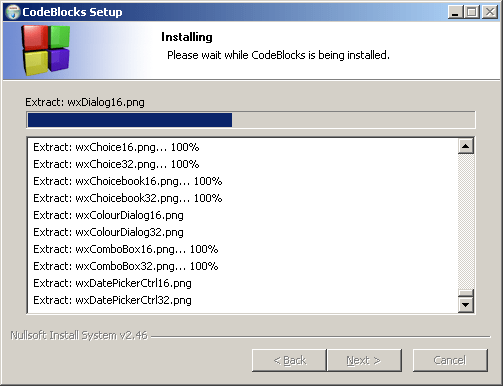
Mwishoni mwa mchakato, dirisha litaonekana kukuuliza uanzishe Msimbo::Vizuizi. Ni bora kubofya "Hapana" hapa na kisha uangalie kwamba Msimbo::Vizuizi vinaanza kwa njia ya kawaida.
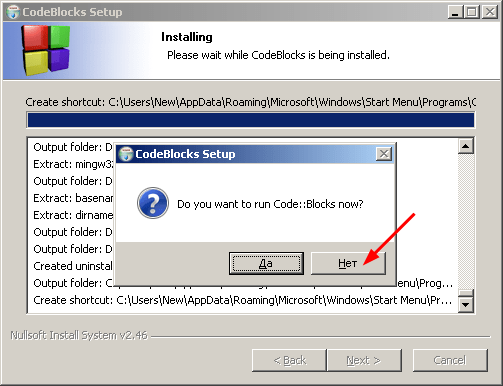
Baada ya hayo, bonyeza tu kitufe cha "Next" na kisha "Maliza" ili kukamilisha mchakato wa usakinishaji.
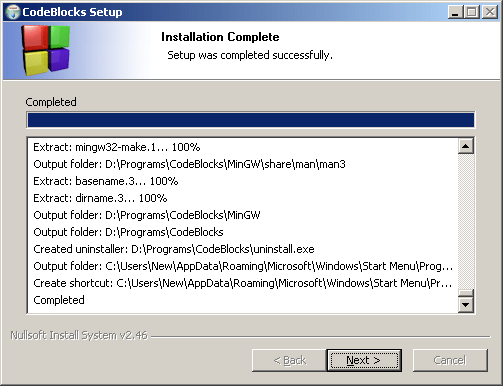
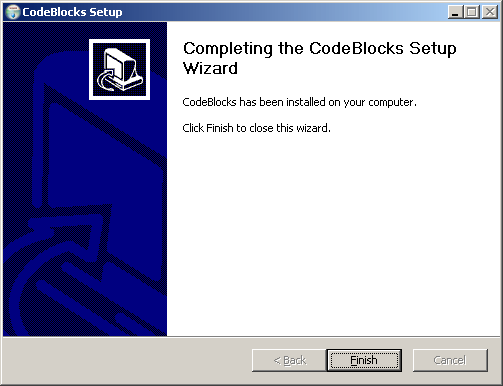
1.2.1.3 Uzinduzi wa kwanza
Njia ya mkato ya kuzindua Msimbo::Vizuizi vinapaswa kuonekana kwenye upau wa vidhibiti wa Uzinduzi wa Haraka. Pia, njia ya mkato sawa inapaswa kuonekana kwenye desktop.
Msimbo::Vizuizi vinaweza kuzinduliwa kwa kutumia njia hizi za mkato, pamoja na kutumia menyu ya kawaida ya programu.
Katika kwanza Unapoanzisha Msimbo::Vizuizi, dirisha linapaswa kuonekana ili kupata mkusanyaji kiotomatiki.
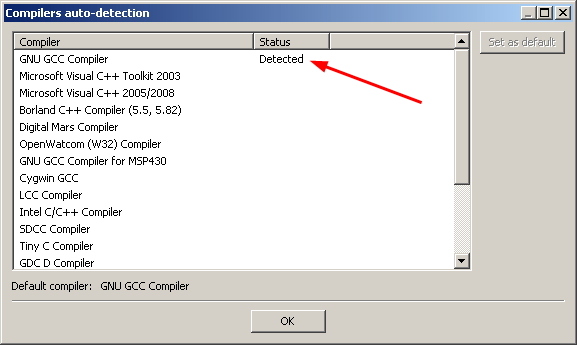
Kumbuka kwamba mstari wa kwanza unapaswa kuwa na neno "Imegunduliwa". Hii inamaanisha kuwa mkusanyaji amepatikana. Lazima ubofye "Sawa". Mchakato wa kwanza wa kukimbia utaendelea na mazingira ya maendeleo yatazinduliwa. Dirisha yenye ncha ya siku itaonekana.

Ikiwa hutaki dirisha hili lionekane kila wakati unapoanzisha Msimbo::Vizuizi, kisha ubatilishe uteuzi wa kisanduku cha kuteua cha "Onyesha vidokezo wakati wa kuanza katika dirisha hili". Bofya "Funga" ili kufunga dirisha hili.
Baada ya hayo, dirisha linalofuata linaweza kuonekana.

Hapa ni bora kubofya "Sawa" ili faili zinazohusiana na C/C++ ziunganishwe na Kanuni::Vizuizi.
Unaweza pia kufunga dirisha la "Scripting console".
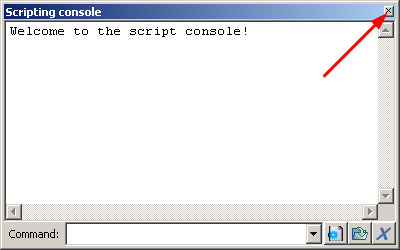
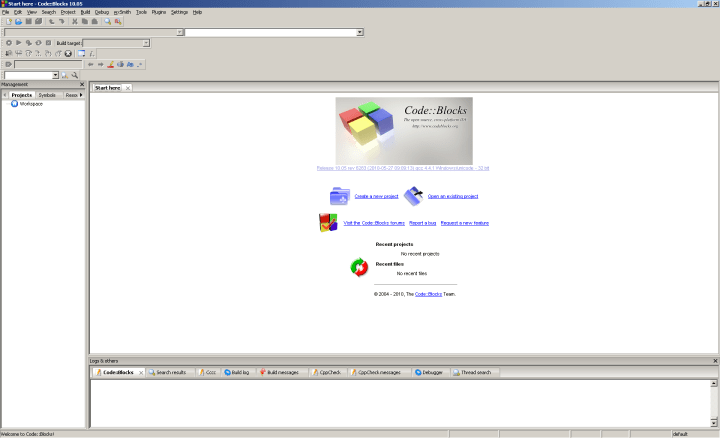
1.2.2 Usakinishaji wa mfumo wa uendeshaji wa Linux
Kwa upande wa Linux, unaweza kusakinisha Msimbo::Vizuizi kwa kutumia kifurushi kwa usambazaji unaotaka kutoka kwa walioorodheshwa kwenye ukurasa huu.
Unaweza pia kujaribu kutafuta Msimbo::Vizuizi kwenye hazina ya usambazaji wako wa Linux. Kwa mfano, Kifurushi cha Kanuni::Blocks (10.05-1) kinapatikana kwenye hazina ya Ubuntu 11.04.
1.3 Kuweka
Kuanza, unaweza kusambaza upau wa vidhibiti kwa ushikamano zaidi juu ya dirisha.
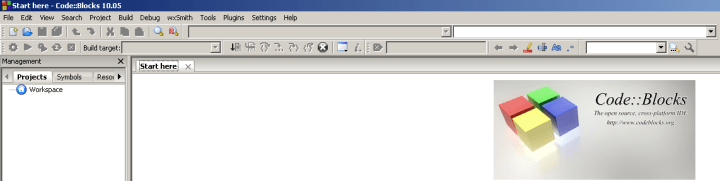
Baada ya hayo, unahitaji kufanya mabadiliko machache kwenye mipangilio ya msingi.
Chagua menyu "Mipangilio => Kikusanyaji na Kitatuzi ...". Dirisha la mipangilio litaonekana.
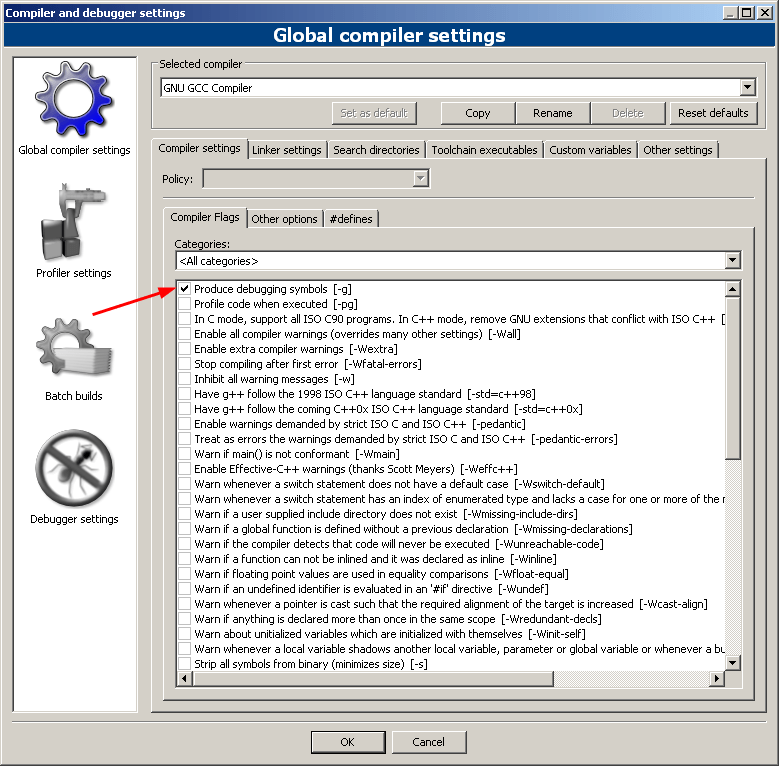
Katika dirisha hili unahitaji weka angalia kisanduku cha "Toa alama za utatuzi". Mabadiliko haya yatakuwezesha kutekeleza hali ya utatuzi, ambayo itajadiliwa katika hotuba ya baadaye.
Bila kufunga dirisha hili, unahitaji kubofya kichupo cha "Chaguzi zingine".

Na katika uwanja wa hariri unahitaji kuongeza mstari unaofuata.
Finput-charset=CP1251 -fexec-charset=CP866
Hii itawawezesha alfabeti ya Cyrillic kuonyeshwa kwa usahihi katika console katika kesi ya mfumo wa uendeshaji wa Windows. Unapotumia Msimbo::Vizuizi kwenye mifumo mingine ya uendeshaji (kwa mfano, Linux), huhitaji kuongeza laini hii.
Bila kufunga dirisha hili, unahitaji kubofya picha iliyo upande wa kushoto na uandishi "Mipangilio ya Debugger", na kisha. weka angalia kisanduku cha "Tathmini usemi chini ya mshale".
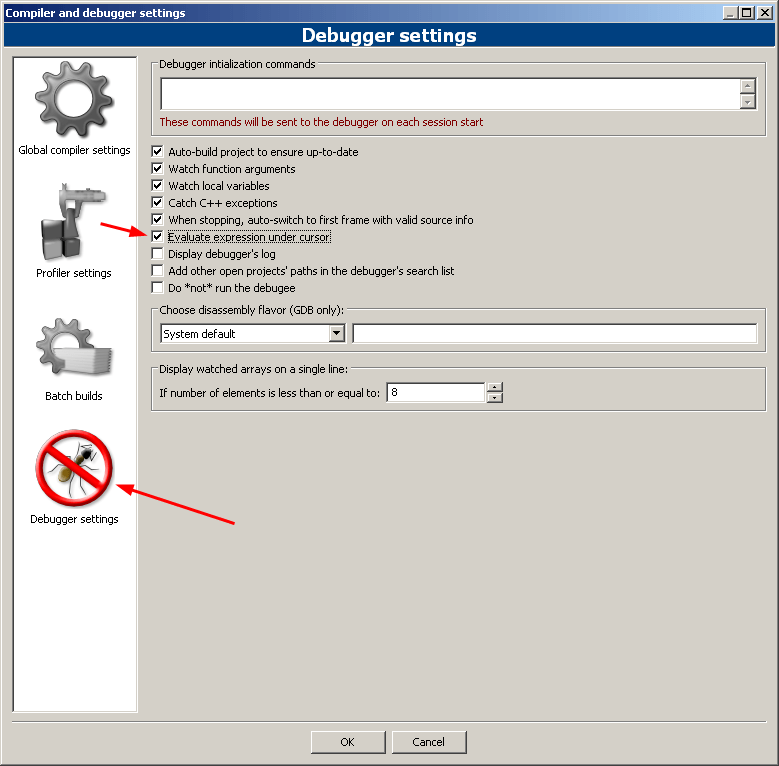
Baada ya hayo, bonyeza "Sawa". Mabadiliko yote yaliyofanywa lazima yatekelezwe.
2 Mradi wa kwanza
2.1 Kuunda mradi
Sasa hebu tujaribu kuunda programu katika C.
Ili kufanya hivyo unahitaji kuunda mradi. Kwa ujumla, mradi unahitajika ili kuchanganya faili kadhaa katika moja nzima. Lakini katika kesi hii ni rahisi zaidi kuunda mradi wa faili moja. Kwa kuongeza, katika siku zijazo itakuwa kawaida zaidi kufanya kazi na mradi huo.
Kwa hivyo, ili kuunda mradi, chagua menyu ya "Faili", kisha uchague "Mpya" kutoka kwenye orodha inayoonekana, kisha uchague "Mradi" kutoka kwenye orodha inayoonekana (kwa ufupi, kitendo hiki kinaweza kuteuliwa kama "Faili=>Mpya". =>Mradi", na katika siku zijazo kutakuwa na matumizi ya nukuu fupi kama hizo). Matokeo yake, sanduku la mazungumzo linapaswa kuonekana.

Ndani yake, chagua "programu ya Console" na ubofye "Nenda". Mchawi Mpya wa Mradi anaonekana.
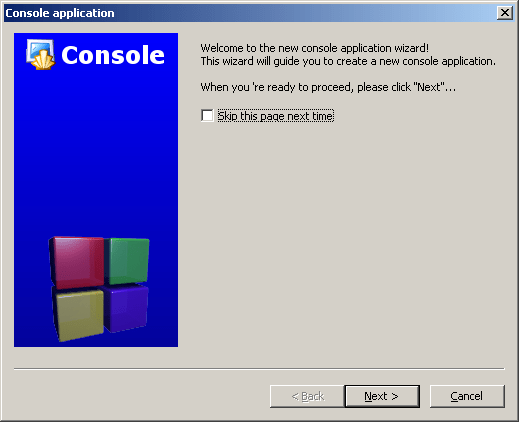
Bonyeza "Ijayo". Dirisha lifuatalo litaonekana.
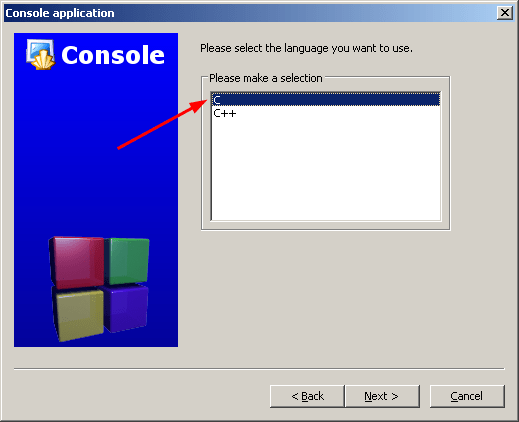
Hapa unahitaji kuchagua C (sio C ++) na bofya "Next". Dirisha lifuatalo litaonekana.
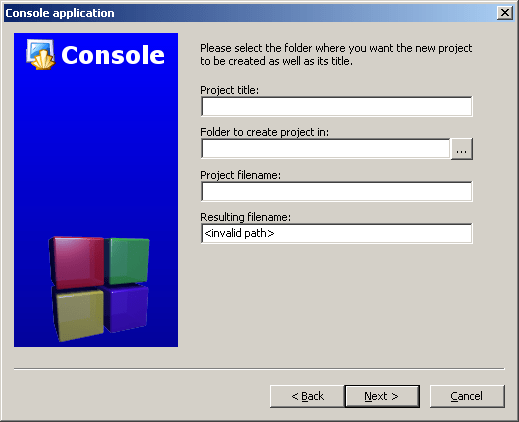
Katika mstari wa "Kichwa cha mradi", ingiza jina la mradi, kwa mfano, Project01. Kumbuka kuwa katika mstari wa "Jina la faili la Mradi" jina hili litanakiliwa. Jina hili la faili linaweza kubadilishwa (kuwa tofauti na jina la mradi), lakini kwa urahisi ni bora kuwaacha sawa. Kisha, katika mstari "Folda ya kuunda mradi" (folda ya kuunda mradi ndani yake), unahitaji kutaja folda ambapo folda na mradi itakuwa iko. Unaweza kuchagua folda kutoka kwa zile zinazopatikana kwa kutumia kitufe cha "...", au chapa kwa mikono jina la folda, kwa mfano, C:\Projects.
Kisha folda yenye jina la mradi itaundwa kwenye folda iliyochaguliwa, ambapo mradi yenyewe utakuwa iko. Unaweza kuangalia hii kwa kulipa kipaumbele kwa mstari "Kusababisha jina la faili".

Unapobainisha jina la mradi na jina la folda ya mradi, usiruhusu majina ya folda yenye nafasi au herufi ambazo si Kilatini.(mstari wa "Jina la faili linalosababisha" lazima usiwe na nafasi katika majina ya folda, na pia usiwe na herufi zaidi ya Kilatini).
Bofya Inayofuata. Dirisha lifuatalo litaonekana.

Acha mipangilio hii bila kubadilika. Bofya "Maliza". Mradi utaundwa.
Katika sehemu ya juu kushoto (katika dirisha la "Usimamizi") mradi na folda ya "Vyanzo" itaonyeshwa.

Unahitaji kubofya "+" (au bonyeza mara mbili kwenye folda) na folda hii itafungua.

Itakuwa na faili moja ya main.c. Unahitaji kubonyeza mara mbili juu yake, kisha uwanja wa uhariri utafungua upande wa kulia, ambayo yaliyomo kwenye faili hii itaonyeshwa (juu kutakuwa na kichupo na jina la faili).

Dirisha la uhariri litaonyesha maandishi ya programu ya kwanza na kuangazia. Tafadhali kumbuka kuwa sehemu mbalimbali za maandishi hutumia rangi tofauti ili kurahisisha kusoma maandishi.
Huu ni programu ya kwanza rahisi inayoonyesha maandishi "Hello ulimwengu!" ("Salamu, Dunia!"). Kijadi, hii ni programu ambayo hutumiwa kama programu ya kwanza wakati wa kufahamiana na lugha ya programu. Kwa upande wa Kanuni::Vizuizi, programu hii inaundwa kiotomatiki unapounda mradi mpya.
Saizi ya fonti kwenye dirisha la uhariri inaweza kubadilishwa kwa urahisi sana. Ili kufanya hivyo, zungusha gurudumu kwenye panya huku ukishikilia kitufe cha Ctrl.
Unaweza pia kutumia menyu ya "Mipangilio => Mhariri" na, kwa kubofya kitufe cha "Chagua" kwenye sehemu ya juu ya kulia, ubadilishe sio tu ukubwa wa fonti, bali pia fonti yenyewe. Kumbuka tu kwamba wakati wa kuandika programu ni bora kutumia fonti ambazo herufi zote zina upana sawa. Fonti hizo, kwa mfano, zinajumuisha fonti zifuatazo: Courier New, Courier, Liberation Mono, Lucida Console, Monospace, nk.
Ikiwa inageuka kuwa dirisha la "Usimamizi" au dirisha lingine muhimu halipo kwenye skrini, basi unahitaji kuchagua menyu ya Tazama na kwenye menyu inayoonekana, chagua kipengee kinachofanana na dirisha linalohitajika.
Ikiwa ghafla mradi ulifungwa, kwa mfano, unapotoka na kuingiza tena Msimbo::Vizuizi, inaweza kufunguliwa tena. Ili kufanya hivyo, chagua menyu "Faili => Miradi ya hivi karibuni", ambapo, basi, katika orodha inayoonekana, chagua mradi uliotaka. Au unaweza kutumia menyu ya "Faili=>Fungua", na kisha uchague faili Project01.cbp.
2.2 Kujenga na kuendesha programu
Mpango huu utajadiliwa kwa undani baadaye kidogo, lakini sasa hebu tujaribu kuiendesha.
Ili kufanya hivyo ni lazima ifanyike mkusanyiko maandishi ya programu (Kukusanya), na kutumia mpangilio(Kuunganisha) faili inayoweza kutekelezwa yenye kiendelezi .exe lazima iundwe, ambayo itazinduliwa. Utaratibu huu wote wa kuandaa na kuunganisha unaitwa mkusanyiko(Jengo).
Ikumbukwe kwamba mchakato unaoonyeshwa hapa na neno Kukusanya pia mara nyingi huitwa mchakato matangazo. Kuna tofauti tofauti za istilahi katika eneo hili. Kwa mfano, mchakato wa kusanyiko hapo juu unaweza kuitwa mkusanyiko, ambao kwa upande wake unajumuisha hatua za kutafsiri na kuunganisha. Lakini sasa hatutaingia kwenye maswala ya istilahi, na tutatumia tu toleo la Kiingereza la maneno kama msingi, kwa asili, na tafsiri kwa Kirusi. Kwa hivyo tutazungumza mkusanyiko(Jengo), linalojumuisha hatua mkusanyiko(Kukusanya) na mpangilio(Kuunganisha). Chaguo hili katika kesi hii linaonekana kuwa rahisi zaidi, kwani majina yanayolingana kwa Kiingereza yanaweza kuzingatiwa wakati wa mchakato wa kusanyiko.
Mazingira jumuishi ya ukuzaji Msimbo::Vizuizi hukuruhusu kusanidi kiotomatiki na kuzindua (Endesha) programu. Ili kujenga na kuendesha programu, fanya tu amri ya "Jenga na kukimbia" kwa kushinikiza kifungo au ufunguo wa F9. Chaguo jingine ni kuchagua menyu "Jenga => Jenga na uendeshe".
Katika dirisha la chini (ujumbe kuhusu mchakato wa kujenga) maneno "Kukusanya", "Kuunganisha", nk itaonekana, ambayo inaonyesha maendeleo ya kuandaa na kuunganisha programu.
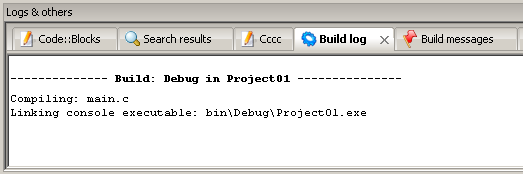
Kama matokeo, dirisha la koni linapaswa kuonekana, ambapo juu ya sentensi iliyoainishwa kwenye programu katika nukuu itaonyeshwa, ambayo ni sentensi "Halo ulimwengu!"
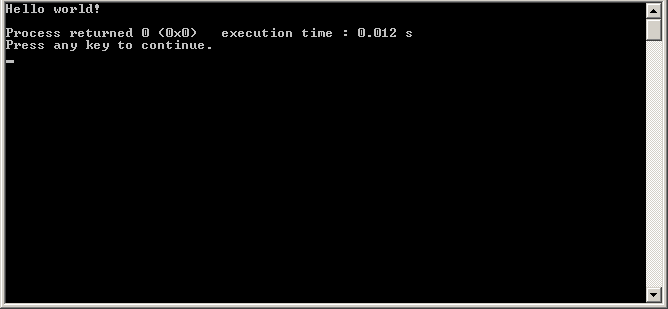
Kwa hivyo, programu inaonyesha kamba iliyotolewa kwenye skrini.
Chini ya mstari huu kutakuwa na mistari miwili. Ya kwanza inaonyesha msimbo wa kurudi wa programu na muda uliotumika kutekeleza programu. Ya pili inaonyesha ujumbe ambao lazima ubonyeze kitufe chochote ili kuendelea. Laini hizi mbili huzalishwa kiotomatiki ikiwa programu inaendeshwa kutoka kwa Msimbo::Vizuizi.
Font iliyotumiwa kwenye dirisha la console inaweza kubadilishwa ikiwa ni lazima. Kwa mfano, katika kesi ya mfumo wa uendeshaji wa Windows, unaweza kujaribu hatua zifuatazo.
Bofya haki bonyeza kwenye ikoni kwenye kona ya juu kushoto ya dirisha la koni. Menyu ya pop-up inapaswa kuonekana ambapo unahitaji kuchagua kipengee cha "Defaults".
Dirisha la mipangilio litaonekana.
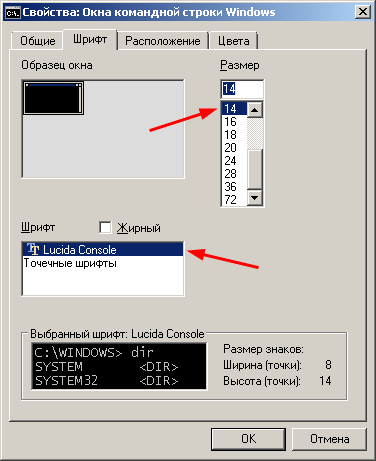
Katika dirisha hili unahitaji kuchagua font inayotakiwa (kwa mfano, Lucida Console). Kisha, kwa font hii unahitaji kuchagua ukubwa uliotaka (kwa mfano, 14). Baada ya hayo, unahitaji kubofya "Sawa" ili kuhifadhi mipangilio.
Kisha, unahitaji kufunga dirisha la console kwa kushinikiza ufunguo wowote.
Baada ya hayo, unahitaji kuanzisha upya programu kwa kushinikiza kifungo au ufunguo wa F9 (au kuchagua menyu "Jenga => Kujenga na kukimbia").
Dirisha la kiweko sasa linapaswa kuwa na fonti mpya.
2.3 Maelezo ya programu
Sasa, baada ya kuzindua kwa ufanisi programu na kuangalia uendeshaji wake, unaweza kuangalia kwa karibu vipengele vya programu ambayo iliundwa moja kwa moja wakati wa kuunda mradi. Wacha tuangalie maandishi ya programu hii.
#pamoja naNeno kuu linatolewa ambalo utekelezaji wa programu yoyote huanza. Hii ina maana kazi kuu ambayo kila kitu huanza. Kunaweza kuwa na simu kwa vitendaji vingine ndani ya chaguo hili la kukokotoa, lakini yote huanza na kutekeleza yaliyomo main . Baada ya jina la kazi hii kuna mabano na hakuna kitu kati yao. Hii ina maana kwamba kipengele hiki cha kukokotoa hakina hoja zozote. Kila kitendakazi lazima kiwe na mabano, hata kama hakina hoja.
Yaliyomo ya kazi, na katika kesi hii yaliyomo ya programu nzima, iko kati ya braces curly. Zinalingana na kuanza na mwisho kama inavyotumika kwa lugha ya Pascal.
Kabla ya jina kuu ni neno int, ambalo hubainisha aina ya thamani iliyorejeshwa na chaguo la kukokotoa. Katika kesi hii, ni aina kamili (katika siku zijazo, aina tofauti za data zitajadiliwa tofauti). Kazi kuu (ambayo ni, kimsingi programu kuu) inarudisha nambari ya kutoka ya programu. Kwa ujumla inaaminika kuwa programu inapaswa kurudisha thamani 0 wakati wa utekelezaji wa kawaida. Kurejesha thamani hii hufanywa kwa kutumia brashi ya 0 inayofunga ya curly.
Pia kati ya braces curly ni simu ya kazi inayoitwa printf . Kazi hii inatumika katika kesi hii kuonyesha maandishi kwenye skrini. Mabano ya chaguo za kukokotoa hii yanaonyesha hoja zake. Hapa hoja pekee ni kamba iliyoambatanishwa katika nukuu mbili. Ni mstari huu unaochapishwa kwenye skrini na kazi ya printf. Lakini mchanganyiko wa herufi \n hauonyeshwi kwenye skrini. Mchanganyiko huu unaonyesha herufi mpya, ambayo haijachapishwa kwenye skrini, lakini inamaanisha kuwa mstari mpya unapaswa kufanywa mahali hapo.
Ili kuelewa maana ya herufi mpya, jaribu kuondoa \n mchanganyiko kutoka kwa mstari, endesha programu na uone matokeo. Pia jaribu kutumia mchanganyiko \n mara kadhaa mfululizo, endesha programu na uone matokeo. Kisha rudisha toleo la asili la programu.
Kuna semicolon baada ya simu ya chaguo la kukokotoa ya printf. Hii inaruhusu waendeshaji binafsi kutengwa kutoka kwa kila mmoja. Hasa, hutenganisha simu ya kukokotoa ya printf kutoka kwa taarifa ya kurejesha.
Inabakia kuelewa kwa nini mstari katika mpango huu unahitajika. Bila kuingia katika maelezo, tunaweza kusema kwamba mstari unahitajika ili kufanya iwezekanavyo kutumia kazi ya printf, kwani mstari huu hufanya iwezekanavyo kupata taarifa kuhusu kazi hii. Mstari huu unajumuisha faili ya stdio.h, ambayo jina lake limeonyeshwa kwenye mabano kama vibambo< и >. Amri ya #include inaonyesha kujumuishwa kwa faili hii. Uunganisho huu hukuruhusu kutumia vitendaji vilivyotangazwa kwenye faili hii, haswa kitendakazi cha printf. Mstari katika mpango huu kwa ujumla hauhitajiki, lakini kanuni yake ya uendeshaji ni sawa, faili nyingine tu (stdlib.h) imejumuishwa hapa.
2.4 Mabadiliko ya programu
Sasa unaweza kurejea kwa kuhariri faili kuu.c.
Unaweza kuandika maandishi yoyote katika sehemu ya kuhariri, kama vile katika kihariri cha kawaida. Katika siku zijazo, mifano ya programu na vipande vya programu vinaweza kubandikwa tu kwenye uwanja wa kuhariri kwa kutumia kunakili kawaida kwa vizuizi vya maandishi. Hebu tuchunguze kitendo kama hicho katika mfano ufuatao.
Yaliyomo kwenye faili kuu.c yalitolewa kiotomatiki. Lakini programu kama hiyo inaweza kuandikwa kwa ufupi zaidi, na pia kubadilishwa kidogo kwa kuongeza alama za mshangao.
#pamoja naSasa programu hii lazima ihamishwe kwenye dirisha la uhariri kwa kutumia kunakili mara kwa mara. Ili kufanya hivyo, unahitaji kuchagua maandishi ya programu na nakala ya maandishi yaliyochaguliwa kwenye ubao wa clip, kwa mfano, kwa kubofya kitufe cha haki cha mouse na kuchagua "Copy" kutoka kwenye menyu). Kisha, unahitaji kubadili hadi kwa Msimbo::Kuzuia dirisha la uhariri, sisitiza maandishi hapo, na ubandike maandishi kutoka kwenye ubao wa kunakili, kwa mfano, kwa kuchagua menyu ya "Hariri=>Bandika" au kwa kuchagua, baada ya kubofya kulia, menyu ya "Hariri=>Bandika". Toleo hili la programu linapaswa kuonekana kwenye dirisha la uhariri.
Hifadhi toleo jipya la programu. Ili kufanya hivyo, bonyeza tu Ctrl-S (au chagua menyu "Faili => Hifadhi faili"). Jifunze kuhifadhi faili baada ya kila, hata ndogo, mabadiliko katika maandishi ya programu. Vinginevyo, inapofungia, kiasi fulani cha kazi kinaweza kupotea.
Jaribu kuendesha toleo hili jipya la programu.
Kazi za kujidhibiti
- Badilisha maandishi "Hujambo ulimwengu !!!" kwa lugha nyingine, huku ukitumia Kirusi. Endesha programu ili kuangalia mabadiliko.
- Badilisha thamani 0 baada ya kurudi kwa thamani nyingine ya nambari, kwa mfano, 5. Endesha programu na uangalie kwamba baada ya "Mchakato kurudi" thamani mpya ya nambari inaonyeshwa kwenye dirisha la console.
- Hakikisha kwamba unapoanza programu, kabla ya kuchapisha mstari "Hello dunia !!!" kulikuwa na mabadiliko chini ya mstari mmoja kwenye skrini. Ili kufanya hivyo, weka \n mwanzoni kabisa mwa mstari unaotumika kama hoja kwa chaguo la kukokotoa la printf. Endesha programu ili kuhakikisha kuwa kazi imekamilika kwa usahihi.
- Hakikisha kwamba unapoanza programu, kabla ya kuchapisha mstari "Hello World!" kulikuwa na mabadiliko chini ya mistari kadhaa kwenye skrini. Ili kufanya hivyo, weka mchanganyiko \n mara kadhaa mfululizo mwanzoni kabisa mwa mstari unaotumika kama hoja kwa chaguo za kukokotoa za printf (ikimaanisha mfuatano ulio ndani ya mabano katika alama za nukuu). Endesha programu ili kuhakikisha kuwa kazi imekamilika kwa usahihi.
- Chapisha mstari "Hello ulimwengu !!!" mara tatu katika mistari mitatu mfululizo kwenye skrini (nakala moja kwa kila mstari), ikiweka mchanganyiko \n katika sehemu zinazofaa.
- Hakikisha kwamba unapoanza programu, mstari "Hello dunia !!!" kuonyeshwa hasa katikati ya skrini. Ili kufanya hivyo, unahitaji kusogeza mstari chini na kulia kwa kutumia \n na nafasi.
- Onyesha maneno matatu tofauti kwa wakati mmoja katika sehemu tatu kwenye skrini: katika pembe za juu na katikati ya skrini. Tumia printf simu mbili mfululizo zenye mifuatano tofauti kama hoja, ukitumia \n na nafasi kwa njia maalum katika kila kisa.
2.5 Kuendesha programu nje ya mazingira ya ukuzaji katika kesi ya Windows
Folda ya mradi, njia ambayo ilibainishwa wakati wa kuunda mradi (tazama), inapaswa kuwa na folda ya bin/Debug. Na katika folda hii inapaswa kuwa na faili inayoweza kutekelezwa Project01.exe, iliyopatikana kutokana na kujenga programu.
Faili hii inayoweza kutekelezwa (maombi) inaweza kuzinduliwa kwa kutumia njia za kawaida (kwa mfano, kwa kutumia Explorer), yaani nje Msimbo::Huzuia mazingira ya ukuzaji. Pia, kwa mfano, unaweza kufanya njia ya mkato kwa faili hii na kuiweka kwenye eneo-kazi lako ili uweze kuizindua kutoka hapo.
Lakini inapozinduliwa kwa njia hii, dirisha la console na mstari wa pato huonekana na hupotea mara moja, kwani programu inaisha mara moja, bila kusubiri amri ya mtumiaji. Kwa nini hii inatokea? Jambo ni kwamba inapozinduliwa kutoka kwa Msimbo::Vizuizi, kungojea kwa kubonyeza kitufe chochote huongezwa kiotomatiki, lakini programu yenyewe haitoi hii.
Ili kutekeleza kusubiri ufunguo uliosisitizwa (katika kesi ya Windows), unahitaji kubadilisha programu kwa kuongeza mistari kadhaa. Kisha itachukua fomu ifuatayo.
#pamoja naJaribu kuendesha programu hii kutoka Code::Blocks. Ili kufanya hivyo, weka programu maalum kwenye uwanja wa kuhariri badala ya inapatikana, na endesha programu kwa kubonyeza kitufe au kitufe cha F9 (au kuchagua menyu "Jenga => Jenga na endesha").
Ona kwamba baada ya kuchapisha "Hello dunia !!!" Sasa hakuna kitu kingine kinachochapishwa kwa sababu inangojea ufunguo ubonyezwe. Lakini baada ya kubonyeza kitufe, mistari miwili ambayo tayari imejulikana ni pato ("Mchakato umerejeshwa ... " na "Bonyeza kitufe chochote ili kuendelea."). Baada ya mistari hii, tunasubiri tena ubonyezo wa kitufe (ambacho kimetolewa na Kanuni::Vizuizi vya mazingira).
Sasa ikiwa unaendesha programu hii nje Msimbo::Vizuizi, kwa kuendesha faili Project01.exe, maandishi maalum yataonyeshwa kwenye dirisha na programu itasubiri ufunguo ubonyezwe ili kukamilisha.
Ili kurekebisha programu kwa njia hii, mistari miwili inahitajika: moja iliyo na conio.h na moja iliyo na getch . conio.h inahitajika ili kufanya uwezekano wa kupiga kazi ya getch. Hii ni sawa na kuunganisha stdio.h ili kuweza kuita kitendakazi cha printf. Kitendaji cha getch kinangoja ubonyezo wa vitufe.
Mabadiliko kama haya hayataonyeshwa katika siku zijazo, lakini ikiwa ni lazima, unaweza kuwafanya kila wakati kuhakikisha vivyo hivyo kuwa unangojea ufunguo kushinikizwa kabla ya kusitisha programu.
2.6 Ujumbe kuhusu maonyo na makosa katika programu
Wakati wa kujenga programu (wakati wa kujaribu kuiendesha baada ya mabadiliko), maonyo na makosa yanaweza kuonekana. Wacha tuangalie jinsi hii inavyotokea kwa kutumia mfano. Jaribu kuendesha programu ifuatayo.
#pamoja naMpango huu hauna kurudi, lakini utaendesha. Jaribu kuiendesha.
Walakini, wakati wa mkusanyiko, onyo litatolewa kwa sababu ya ukweli kwamba hakuna taarifa ya kurudi. Unapoanzisha programu, onyo hili hutoweka kwa sababu haliathiri uanzishaji wa programu. Lakini inaweza kusomwa ikiwa utaunda faili tu (bila kuendesha programu). Ili kufanya hivyo, unahitaji kuunda amri ya "Jenga" kwa kushinikiza Ctrl-F9, au kwa kubofya kifungo, au kwa kuchagua orodha ya "Kujenga => Kujenga".
Lakini ikiwa mpango haujabadilika tangu ujenzi au uzinduzi uliopita, basi ujenzi mpya hautatekelezwa. Na katika dirisha hapa chini ujumbe utaonyeshwa ukisema kuwa kusanyiko tayari ni la hivi karibuni, na hakuna kitu kingine kinachohitajika kufanywa kwa amri hii ("Lengo limesasishwa. Hakuna cha kufanywa.").

Katika kesi hii, unahitaji kuiunganisha tena. Ili kufanya hivyo, unahitaji kuunda amri ya "Upya" kwa kushinikiza Ctrl-F11, au kwa kubofya kifungo, au kwa kuchagua orodha ya "Jenga => Upya". Baada ya amri hii kuzalishwa, dirisha inaonekana ili kuthibitisha. Ili kuthibitisha amri hii, bofya "Ndiyo" kwenye dirisha maalum.
Kisha katika dirisha la chini unaweza kuona mstari na onyo (bluu), pamoja na ujumbe kuhusu kuwepo kwa onyo moja (1 onyo).
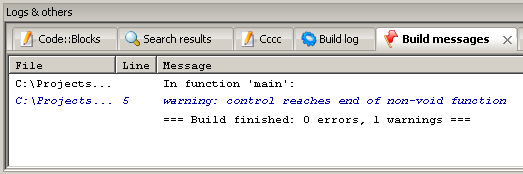
Kwa ujumla, onyo huruhusu programu kutekelezwa, lakini humtahadharisha mpangaji programu kuhusu makosa au makosa yanayowezekana.
Katika siku zijazo, taarifa ya kurejesha kwa kazi kuu haiwezi kutumika kwa ufupi, kama inavyofanywa katika . Lakini tunapaswa kuzingatia kwamba hii inasababisha onyo kuonekana.
Sasa jaribu kuendesha programu ifuatayo.
#pamoja naKumbuka kwamba programu haitaanza. Badala yake, mistari katika fonti nyekundu itaonekana kwenye dirisha la chini ikionyesha makosa.
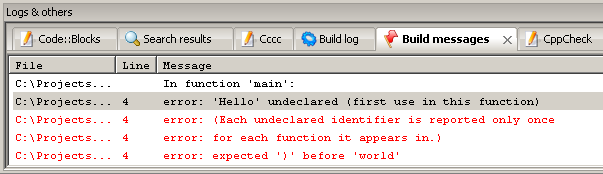
Mstari katika mpango ambapo kuna hitilafu imeangaziwa na mraba nyekundu.
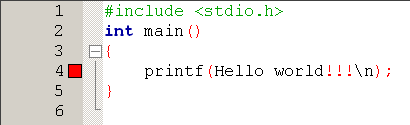
Inapaswa kuzingatiwa kuwa kosa moja halali linaweza kusababisha ujumbe kadhaa wa makosa mara moja. Katika mfano huu, makosa 5 yanatolewa, hivyo mistari 5 huonyeshwa kwa font nyekundu.
Kulinganisha programu, si vigumu kuelewa kwamba kosa hutokea kutokana na ukweli kwamba alama za nukuu hazijainishwa. Ipasavyo, kosa "Hujambo" ambalo halijatangazwa linaonyeshwa. Neno "haijatangazwa" linamaanisha "haijatangazwa", yaani, mkusanyaji anajaribu kuelewa nini maana ya Hello na inapaswa kufanya nini. Haiwezi kupata neno hili kati ya maneno yanayojulikana, kwa hiyo inatupa makosa. Ikiwa neno hili liko katika nukuu mbili, basi linatambulika kama kamba, ambayo ndani yake chochote kinaweza kuwa. Kamba inaweza kuonyeshwa kwenye skrini. Kwa hiyo, baada ya kurekebisha programu (kuongeza quotes inapohitajika), kila kitu kinapaswa kuwa sawa.
Sahihisha programu na uangalie ikiwa inaendesha kwa usahihi.
Kazi za kujidhibiti
- Jaribu kuondoa brace ya mwisho iliyopinda na kuendesha programu. Ona kwamba kosa limebainishwa kwenye mstari ulio na printf , ambao ni mstari uliopita. Rejesha programu sahihi.
- Jaribu kuondoa mabano mawili baada ya main . Ona kwamba hitilafu imebainishwa kwenye mstari ulio na brace ya curly, ambayo ni mstari unaofuata. Rejesha programu sahihi.
- Jaribu kuondoa mabano ya kwanza baada ya main . Tambua kwamba kosa limebainishwa kwenye mstari ulio na main , ambayo ni mstari huo huo. Rejesha programu sahihi.
Kuzingatia kazi za kujidhibiti, ni rahisi kuona kwamba hitilafu inaweza kuwa karibu na mstari uliowekwa na mraba nyekundu. Kwa hiyo, wakati kosa linatokea, mistari ya karibu lazima pia kuchambuliwa.
3 Taarifa za msingi
3.1 Nambari kamili
Ili kufanya kazi na data, haswa na nambari kamili, utahitaji anuwai zinazotumika kuhifadhi nambari kama hizo. Kwanza, unahitaji kutangaza kutofautiana ili kuanza kufanya kazi nayo.
Tangazo la kubadilika linafanywa kama ifuatavyo.
variable_type variable_name;
Kwa mfano, tofauti kamili a inatangazwa kama ifuatavyo.
ndani a;Katika kesi hii, tofauti a ni ya aina int , ambayo inaashiria aina kamili.
Tamko tofauti hubainisha kizuizi cha kumbukumbu ili kuhifadhi data ya aina maalum. Kwa kawaida, unaweza kuchagua vitalu kadhaa sawa. Ili kutofautisha kutoka kwa kila mmoja, vitalu hivi vinaitwa. Kwa mfano, tamko la int a hutenga kizuizi na jina a, tamko la int b hutenga kizuizi na jina b, nk Katika kesi hii, unaweza kutangaza wakati huo huo vigezo kadhaa, yaani, kuchagua vitalu kadhaa vya aina moja na majina tofauti. Ili kufanya hivyo, majina ya vizuizi hivi yameorodheshwa yakitenganishwa na koma baada ya uteuzi wa aina.
int x, y, z;Tamko hili linabainisha vitalu vitatu tofauti vya aina moja vyenye majina tofauti.
Ili kuandika thamani kwa kizuizi cha data kilichochaguliwa, unahitaji kugawa thamani hii kwa tofauti inayolingana, kwa mfano, usemi.
inapeana kutofautisha thamani ya 10. Unaweza pia kugawa kigezo kimoja thamani ya kigezo kingine, kwa mfano, usemi.
inapeana kutofautisha a thamani ya kigezo b. Unaweza kugawa thamani sawa kwa anuwai kadhaa mara moja. Kwa kufanya hivyo, kwa mfano, unaweza kutumia maneno yafuatayo.
X = y = z = 100;
Kumbuka kwamba kutofautisha kunaweza kupewa tu thamani ikiwa kutofautisha kumetangazwa (haswa, aina yake imebainishwa).
Thamani ya kutofautisha inaweza kuchapishwa kwenye skrini kwa kutumia kitendakazi cha printf. Kwa mfano, angalia utekelezaji wa programu ifuatayo.
#pamoja naTafadhali kumbuka kuwa katika mpango kuna maoni "kutangaza kutofautiana a". Maoni ni kipande ambacho kinahitajika kuelezea sehemu fulani ya programu. Maoni hayaathiri programu ya mwisho; ni nyongeza kwa maandishi, ambayo haitumiki baadaye wakati wa kutekeleza programu. Maoni lazima yaanze na mseto wa herufi /* na kuishia na mchanganyiko wa herufi */. Katika kesi hii, maoni yanaweza kupatikana kwenye mistari kadhaa; kwa hili, mchanganyiko /* itakuwa iko mwanzoni mwa mstari wa kwanza wa maoni, na mchanganyiko */ utapatikana mwishoni mwa mstari wa mwisho. maoni.
Mwanzoni kabisa mwa kazi kuu, badilisha a. Kisha variable hii ina thamani 10. Katika mstari unaofuata, tumia kazi ya printf ili kuonyesha thamani ya kutofautiana kwenye skrini. Ili kufanya hivyo, ongeza hoja ya ziada kwenye kitendakazi cha printf, ikitenganishwa na koma baada ya mfuatano ulionukuliwa. Hoja hii ya ziada ni tofauti a yenyewe, ambayo thamani yake inapaswa kuchapishwa kwenye skrini. Ili kueleza printf chaguo za kukokotoa mahali pa kuchapisha thamani ya kigezo, mchanganyiko wa herufi mbili, yaani %d , huongezwa kwa mfuatano wa pato. Herufi hizi zenyewe hazitaonyeshwa kwenye skrini, lakini badala yake thamani ya kigezo kilichotenganishwa na koma baada ya mstari kuonyeshwa. Endesha programu na uangalie uendeshaji wake.
Wakati wa kuandika programu, kumbuka kuwa herufi ndogo na kubwa ni herufi tofauti kutoka kwa maoni ya mkusanyaji. Kwa hiyo, kwa mfano, kuandika Kuu badala ya kuu kutasababisha kosa.
Kazi za kujidhibiti
- Badilisha thamani ya kutofautisha a hadi thamani nyingine na
- Jaribu kuongeza maoni kwenye sehemu tofauti za programu. Hakikisha kuwa haziathiri utekelezaji wa programu. Angalia matumizi ya maoni yanayojumuisha mistari mingi.
- Angalia kile kinachotokea unapobadilisha kesi ya barua fulani, yaani, kwa mfano, wakati wa kubadilisha barua ndogo kwa barua kubwa na kinyume chake.
Ili kutangaza kutofautisha a na kuianzisha, mistari miwili mfululizo ( na ) hupatikana. Lakini unaweza kuchanganya tamko tofauti na uanzishaji. Badala ya mistari miwili iliyoonyeshwa, unaweza kuandika mstari mmoja tu wa aina ifuatayo.
int a = 10;Angalia kwamba programu inafanya kazi kwa usahihi baada ya mabadiliko hayo.
Chaguo za kukokotoa za printf pia zinaweza kuchapisha thamani za vigeu vingi mara moja. Ili kujaribu uwezekano huu, tangaza kigezo b na ukabidhi thamani fulani kwa utaftaji huo kabla ya kupiga kitendakazi cha printf. Ni muhimu kutambua kwamba tamko la kutofautiana linaweza kutokea mahali popote ndani ya viunga vilivyopinda vya kazi, hasa kazi kuu. Baada ya hayo, badilisha kamba ya kazi ya printf kama ifuatavyo.
Printf("a = %d, b = %d \n" , a, b);
Angalia ikiwa programu inaendesha kwa usahihi.
Kwa hivyo, ili kuonyesha maadili ya vigeu kadhaa mara moja, unahitaji kupanga herufi zilizoumbizwa %d kwenye mstari wa pato ipasavyo, na pia uorodheshe vigeu vilivyotenganishwa na koma mara baada ya mstari wa pato kwa mpangilio wa pato. Kisha, badala ya kila mchanganyiko %d, thamani ya kigezo kifuatacho kutoka kwa orodha ya vigeu, ikitenganishwa na koma, itabadilishwa.
Katika kesi hii, unaweza pia kutaja usemi kama hoja kwa chaguo la kukokotoa la printf. Kwa mfano, ili mraba na ujaze kigezo, unaweza kutumia * ishara kuonyesha kuzidisha. Ongeza kijisehemu kifuatacho baada ya simu iliyopo ya chaguo la kukokotoa ya printf.
Chapisha( "a = %d\n(mraba) = %d\n(mchemraba) = %d\n", a, a * a, a * a * a);
Angalia ikiwa programu inaendesha kwa usahihi.
Kumbuka kwamba ikiwa simu ya kazi ni mstari mrefu sana, basi ni rahisi kuigawanya katika mistari kadhaa, ikitenganishwa na koma. Kwa mfano, kama ilivyofanyika katika maandishi haya, lakini kipande hicho kinaweza kuandikwa kwa mstari mmoja kwa ombi la programu.
3.2 Semi za hesabu
Sasa, ili mraba au mchemraba nambari kamili, inatosha kusahihisha mgawo wa awali kwa kutofautisha a na kuendesha tena programu. Jaribio na hili. Mbali na squaring na cubed, unaweza kutumia misemo mbalimbali kulingana na shughuli za hesabu: +, -, *, /.
Kazi za kujidhibiti
- Tekeleza hesabu ya baadhi ya fomula inayotumia shughuli zote 4 za hesabu. Weka thamani ya kutofautiana katika programu. Hakikisha kuwa fomula hii imehesabiwa kwa usahihi.
- Hesabu fomula kutoka kwa vigezo viwili. Weka maadili ya vigezo katika programu.
Lugha C pia ina uwezo wa kuandika baadhi ya miundo inayotumiwa mara kwa mara kwa ufupi zaidi. Kwa hivyo, ili kuongeza kutofautisha kwa thamani fulani, operesheni ya += inatumiwa. Ni zinageuka kuwa kujieleza
A += 10;
ni sawa na usemi
A = a + 10;
katika kesi hii, kwa njia sawa, badala ya + ishara kunaweza pia kuwa na ishara -, *, /, pamoja na ishara nyingine za uendeshaji.
Kipande kifuatacho cha programu kinaonyesha mifano ya kutumia vipengele hivi, huku maoni yakionyesha thamani ambazo utofauti huchukua kutokana na kukokotoa usemi wa hesabu.
int i = 10; i = (i * 2 + 1) / 3 - 5; /* i = 2 */ i += 5; /* i = 7 */ int j = 3; mimi = j; /* i = 21 */ i /= 7; /* i = 3 */Kazi ya kujidhibiti
- Tekeleza hesabu ya fomula fulani inayotumia uwezo uliobainishwa (aina fupi zaidi ya kuandika baadhi ya maneno ya hesabu).
Aidha, usemi
inaashiria ongezeko la kigezo a kwa 1, ambacho ni sawa na usemi
A = a + 1;
Vivyo hivyo, usemi
hapa inamaanisha kupungua kwa 1.
Ni muhimu kutambua kwamba pia kuna maneno ya fomu
A++; a--;
Pia zinaonyesha ongezeko la 1 na kupungua kwa 1.
Walakini, kuna tofauti kati ya kiambishi awali (++a) na fomu za kiambishi cha posta (a++) katika misemo changamano zaidi.
Lini kiambishi awali fomu (++a) kwanza huongezeka (hupungua) na 1, na kisha hutathmini sehemu nyingine ya usemi.
Lini kurekebisha post fomu (a++), usemi huo hutathminiwa kwanza na kisha kuongezwa (kupunguzwa) na 1.
Mfano ufuatao unaonyesha tofauti hii.
Wacha tuangalie kipande sawa ambapo ++y (fomu ya kiambishi awali) inatumiwa.
int x = 10; int y = 2; x = x * (++y); printf("x = %d y = %d\n" , x, y);X = 30 y = 3
Hapa, kwanza y kutokana na ++y itapokea thamani 3, na baada ya hapo kuzidisha kwa 10 kwa 3 kutatokea.
Wacha tuangalie kipande sawa ambapo y++ (fomu ya kurekebisha) inatumiwa.
int x = 10; int y = 2; x = x * (y++); printf("x = %d y = %d\n" , x, y);Wakati wa utekelezaji wa kipande hiki, mstari unaofuata utaonyeshwa kwenye skrini.
X = 20 y = 3
Hapa, 10 itazidishwa kwanza na thamani ya y sawa na 2, na baada ya hapo y++ itatekelezwa.
Ikumbukwe kwamba katika vipande hivi sio lazima kabisa kuweka mabano karibu ++y na y++ .
Kazi za kujidhibiti
- Angalia utekelezaji wa vipande maalum vya programu. Inapaswa kukumbushwa katika akili kwamba hizi ni vipande tu vya programu. Lazima ziongezwe ndani ya braces ya curly ya kazi kuu.
- Jaribu kuondoa mabano karibu na ++y na y++ katika vipande hivi. Hakikisha kwamba matokeo hayabadilika.
3.3 Aina za nambari kamili
Kufikia sasa tumezingatia tu aina ya int kwa nambari kamili. Ni maadili gani ya juu ambayo yanaweza kuwekwa kwa kutofautisha kwa int?
Imehakikishwa unaweza kuweka maadili katika anuwai kutoka -32768 hadi 32767, kwani utofauti wa int umetengwa si kidogo 16 kidogo.
Lakini siku hizi mara nyingi utaona utekelezaji wa mkusanyaji ambao hutenga biti 32 kwa utaftaji wa int, ikimaanisha kutofautisha kunaweza kuchukua maadili katika safu -2147483648 hadi 2147483647.
Walakini, unaweza kuwa na uhakika kabisa kwamba anuwai ya maadili halali ya anuwai x haitakuwa chini ya safu kutoka -32768 hadi 32767.
Unapotumia toleo lililopendekezwa la Msimbo::Blocks na mkusanyaji wa gcc unaokuja nayo (au kikusanyaji sawa na kilichosakinishwa hapo awali), kuna uwezekano mkubwa utajipata katika hali ambapo utofauti wa int unaweza kuchukua maadili kutoka masafa -2147483648 kwa 2147483647.
Hebu tuangalie hili kwa mfano ufuatao.
#pamoja naX1 = -2147483648 x2 = 2147483647
Ikiwa ni hivyo, basi hii inaonyesha kuwa tofauti ya aina int inaweza kuchukua maadili kama haya.
Sasa kabla ya mstari wa printf unaweza kuweka utofauti wa x2 hadi 1
#pamoja naUnapoendesha programu hii, kuna uwezekano mkubwa kwamba mstari ufuatao utachapishwa.
X1 = -2147483648 x2 = -2147483648
Tambua kuwa thamani ya x2 imekuwa thamani hasi ya kikomo. Tunaweza kusema kwamba wakati wa kujaribu kuongeza 1 kwa kiwango cha juu cha thamani chanya (thamani 2147483647), thamani ilitoka kwa anuwai na thamani "mviringo" ilikwenda kwa kiwango cha juu cha thamani hasi (thamani -2147483648). Kinachojulikana kilitokea kufurika.
Ikiwa unaongeza x2 si kwa 1, lakini kwa 2, basi variable x2 itachukua thamani -2147483647 (ambayo ni 1 tofauti na thamani ya juu hasi). Angalia.
Ikiwa unaongeza x2 si kwa 1, lakini kwa 3, basi variable x2 itachukua thamani -2147483646 (ambayo ni 2 tofauti na thamani ya juu hasi). Angalia.
Kwa hivyo, unaweza kuelewa kanuni ya tabia ya anuwai kamili katika kesi ya kufurika.
Kazi za kujidhibiti
- Vile vile, angalia kufurika kwa kigezo x1 kuelekea thamani hasi iliyokithiri, yaani, wakati wa kutoa nambari fulani kutoka kwa tofauti hii.
- Kufurika pia hutokea unapojaribu tu kugawa thamani kwa kigezo ambacho kiko nje ya masafa yanayoruhusiwa. Angalia.
Mbali na aina ya int, kuna aina zingine kamili za kutangaza vigeu.
Kwa mfano, aina ya muda mrefu inakuwezesha kuhakikisha -2147483648 hadi 2147483647 (aina ya int haitoi dhamana hii kwa wakusanyaji wote).
Pia katika watunzi wa kisasa wa lugha ya C, aina ya muda mrefu (iliyoandikwa kwa maneno mawili) imeonekana, ambayo inatenga bits 64 kwa kutofautiana. Na hii inalingana na anuwai ya nambari kutoka -9223372036854775808 hadi 9223372036854775807.
Wacha tuangalie aina hii kwa kutumia programu ifuatayo kama mfano.
#pamoja naX1 = -9223372036854775808 x2 = 9223372036854775807
Kumbuka kuwa katika kesi hii, unapoita kitendakazi cha printf, mchanganyiko wa herufi ni %lld , si %d . Hii ni muhimu ili kitendakazi cha printf kionyeshe kwa usahihi idadi kubwa ya aina kwa muda mrefu .
Kazi za kujidhibiti
- Vivyo hivyo, angalia kufurika kwa anuwai za aina kwa muda mrefu katika mfano huu (kama ilivyokuwa kwa vijiti vya aina int).
- Jaribu kutumia %d badala ya %lld katika kitendakazi cha printf katika mfano huu.
Kwa kuongezea, unaweza kuunda aina mpya kamili kwa kuongeza neno kuu ambalo halijasainiwa kabla ya jina lake, ambalo hubadilisha anuwai ya maadili yanayowezekana kwa eneo chanya, ambayo ni, kufanya aina kuwa haijasainiwa. Mpango wa mfano unaofuata unaelezea hili.
#pamoja naWakati programu hii inatekelezwa, kamba inapaswa kuchapishwa.
X1 = 0 x2 = 4294967295
Kumbuka kuwa katika kesi hii, unapoita kitendakazi cha printf, mchanganyiko wa herufi ni %u, si %d. Hii ni muhimu ili kitendakazi cha printf kionyeshe kwa usahihi nambari zinazolingana na aina ambayo haijasainiwa.
Kazi za kujidhibiti
- Vivyo hivyo, angalia kufurika kwa anuwai ya aina ambayo haijasainiwa int katika mfano huu (kama ilivyokuwa kwa anuwai ya aina int).
- Jaribu kutumia %d badala ya %u kwenye kitendakazi cha printf katika mfano huu.
- Kulingana na mfano huu, jaribu kuonyesha thamani ya juu zaidi inayoweza kuandikwa kwa aina tofauti isiyo na saini kwa muda mrefu (yaani nambari 18446744073709551615). Kwa onyesho sahihi, chaguo la kukokotoa la printf hutumia mchanganyiko wa herufi %llu (badala ya %u).
3.4 Nambari halisi
Ili kutaja nambari halisi, unaweza kutumia aina ya kuelea au aina mbili. Katika kesi hii, kutofautiana kwa aina ya kuelea kunachukua ka 4, na kutofautiana kwa aina mbili huchukua 8 bytes. Kwa hiyo, kwa ujumla, aina ya mara mbili hutoa idadi kubwa zaidi ya nambari zinazowezekana na maeneo zaidi ya decimal baada ya uhakika wa decimal, lakini ina hasara ya mara mbili ya matumizi ya kumbukumbu ya aina ya kuelea.
Pia kuna aina mbili ndefu, na tofauti ya aina hii inaweza kuchukua kutoka kwa 8 hadi 16 bytes, kulingana na utekelezaji wa mkusanyaji. Kwa hiyo, aina mbili ndefu mara nyingi hutoa usahihi mkubwa zaidi badala ya matumizi zaidi ya kumbukumbu.
Wacha tuangalie utekelezaji wa programu ifuatayo.
#pamoja naSkrini itaonyesha:
X = 10.500000
Kumbuka kuwa %f inatumika badala ya %d, kutokana na matumizi ya aina halisi badala ya nambari kamili. Angalia nini kitatokea ukiweka %d badala ya %f .
Jinsi ya kuondoa zero za ziada wakati wa kuonyesha nambari? Kwa kufanya hivyo, unaweza kutaja idadi ya tarakimu baada ya uhakika wa decimal, kwa mfano, kama ifuatavyo.
Printf("x = %.1f \n" ,x);
Katika kesi hii, nambari baada ya nukta inaonyesha idadi ya tarakimu baada ya uhakika wa decimal. Jaribio na hili.
Kwa kuongeza, unaweza kuweka idadi ya wahusika kutumika kuonyesha nambari, kwa mfano, unaweza kuweka nambari hii hadi 10 kama ifuatavyo.
Printf("x = %10.1f \n" ,x);
Angalia ili kuona mabadiliko gani.
Kwa kuongeza, badala ya barua f, ambayo huenda pamoja na%, unaweza kutumia barua e ili kuonyesha nambari katika fomu ya kielelezo, pamoja na barua g ili kuchagua kiotomati muundo wa pato kulingana na thamani ya nambari. Zaidi ya hayo, herufi E na G pia zinaweza kutumika.
Kazi za kujidhibiti
- Jaribu lahaja tofauti za kuandika nambari halisi na uone kinachotokea (ikiwa ni pamoja na kutumia herufi e na g badala ya f pamoja na %).
- Amua mwenyewe ni matokeo gani ya kutumia herufi E na G yanalinganishwa na herufi e na g.
- Tekeleza mraba na mchemraba wa nambari halisi, hakikisha kuwa maadili yanayotokana yanaonyeshwa kwenye skrini. Chagua umbizo la towe la nambari halisi linalofaa.


























